Upgrade VMware vSAN 2 node Stretched + Witness
Per effettuare l’upgrade di vSAN è necessario effettuare l’upgrade dell’ambiente che la eroga quindi tutto l’environment vsphere.
Nel nostro caso abbiamo vCenter 6.7U3 ospitato su nodo “esterno”più un cluster di due nodi ESXI 6.7U3 che erogano la relativa vSAN
Una volta che le matrici di compatibilità hanno dato esito positivo si può procedere con l’upgrade
Prerequisiti
- Verificare che l’ambiente sia esente da errori gravi e che non ci siano snapshot sulle vm
- Effettuare, a scopo cautelativo, il backup delle vm e il backup del vCenter tramite VAMI
- Verificare tramite Skyline Health di vSAN che non ci siano errori
- Avere a disposizione un indirizzo IP di management provvisorio per l’update di vCenter
- Avere a disposizione un indirizzo IP statico di management per il nuovo witness host
- Avere a disposizione un indirizzo IP statico di vSAN per l’interfaccia vSAN del witness host
Deploy del .ova del witness host
- Deployare nell’ESXI node “esterno” il .ova del witness
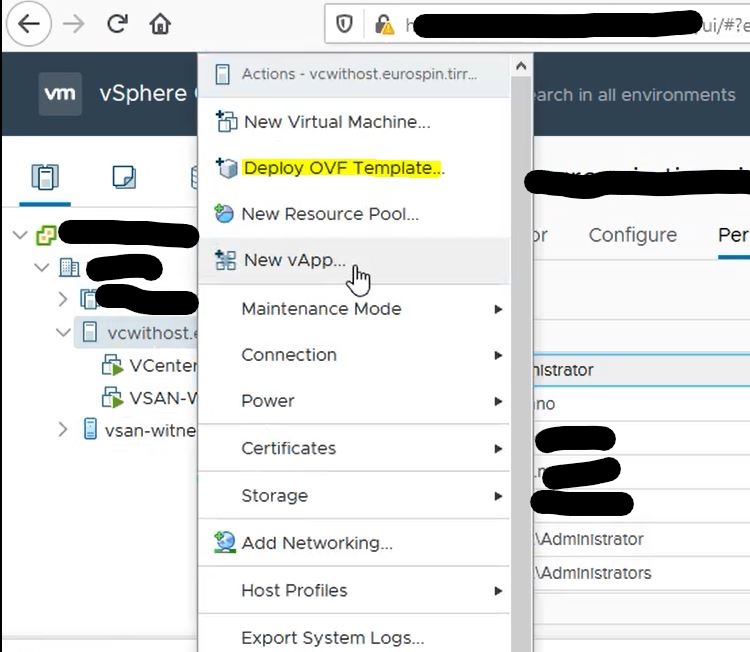
- Inserire i relativi parametri e lasciarlo spento al momento
Upgrade di vCenter
- Mount dell’iso della vcsa e far partire il relativo installer

- Inserire tutti i parametri ed attendere il termine del deploy (abbiamo deployato la nuova vcsa all’interno del nodo “esterno”, NO dentro cluster vsan)
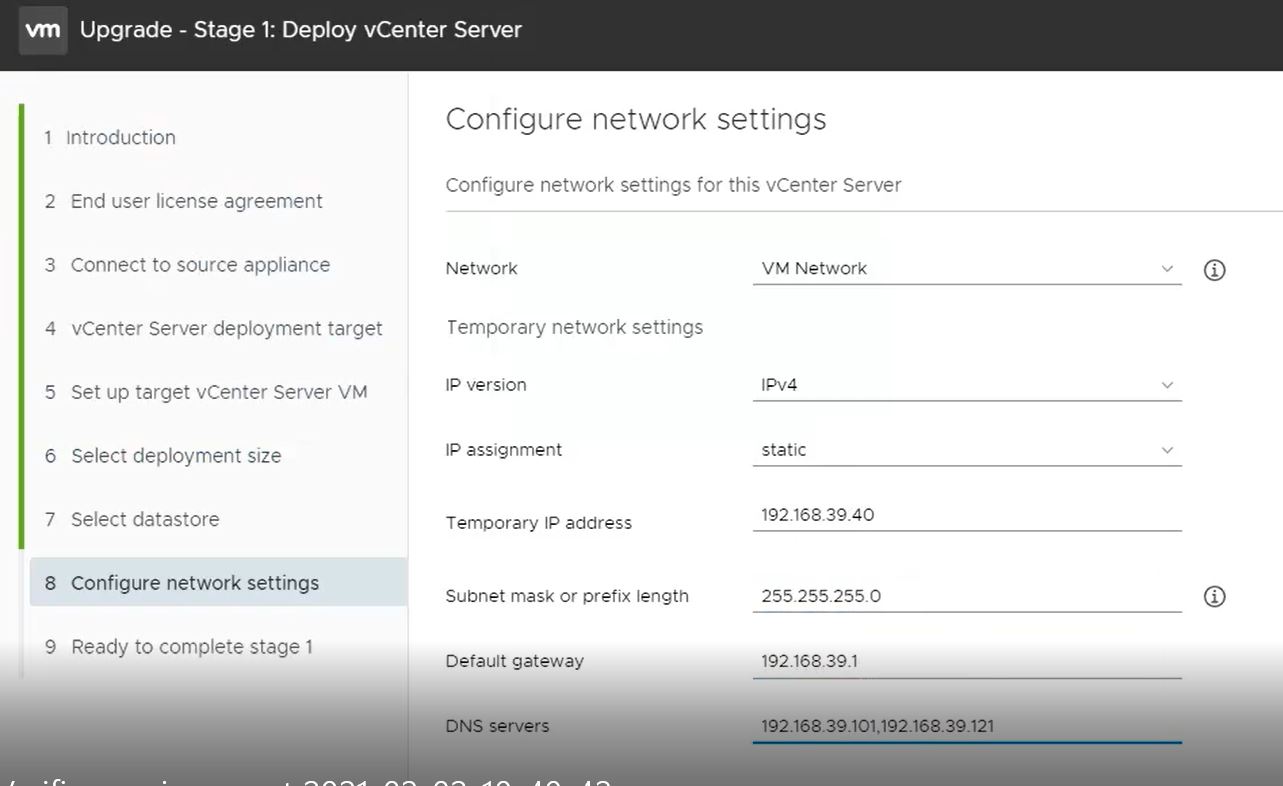
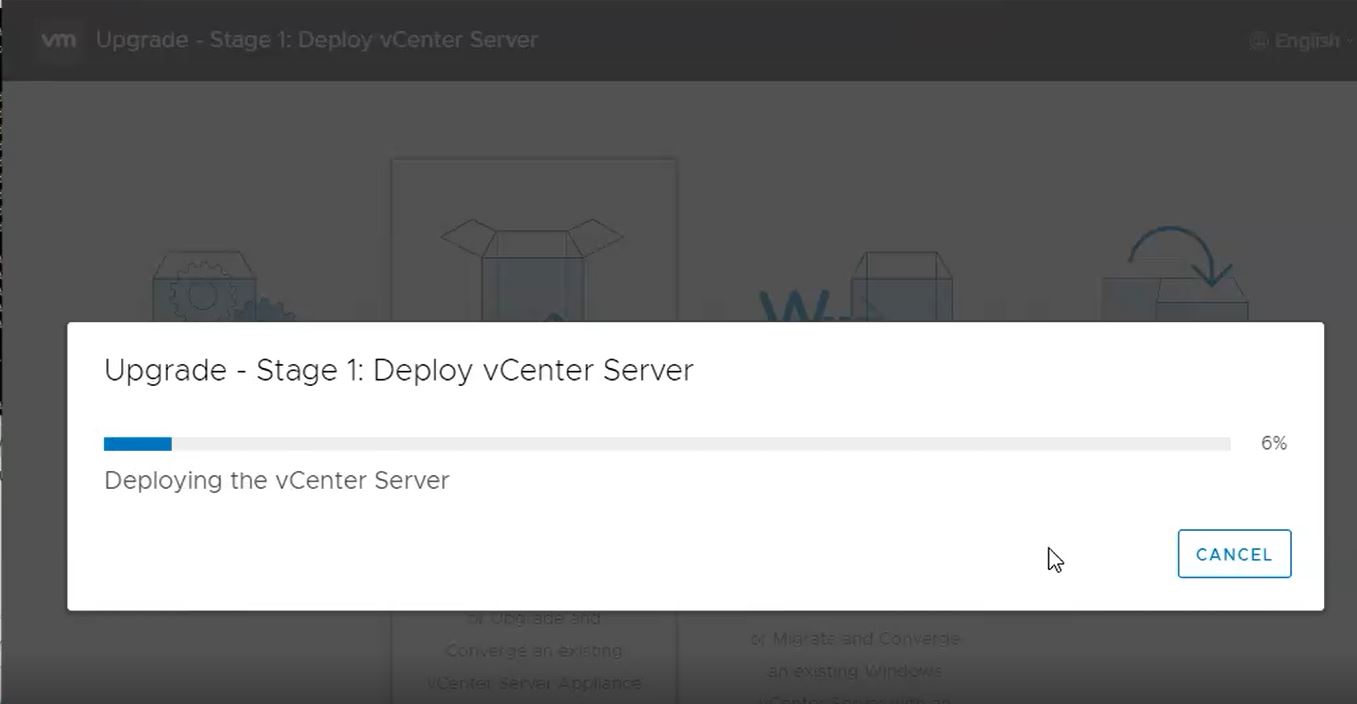
- Procedere con la seconda parte dell’upgrade
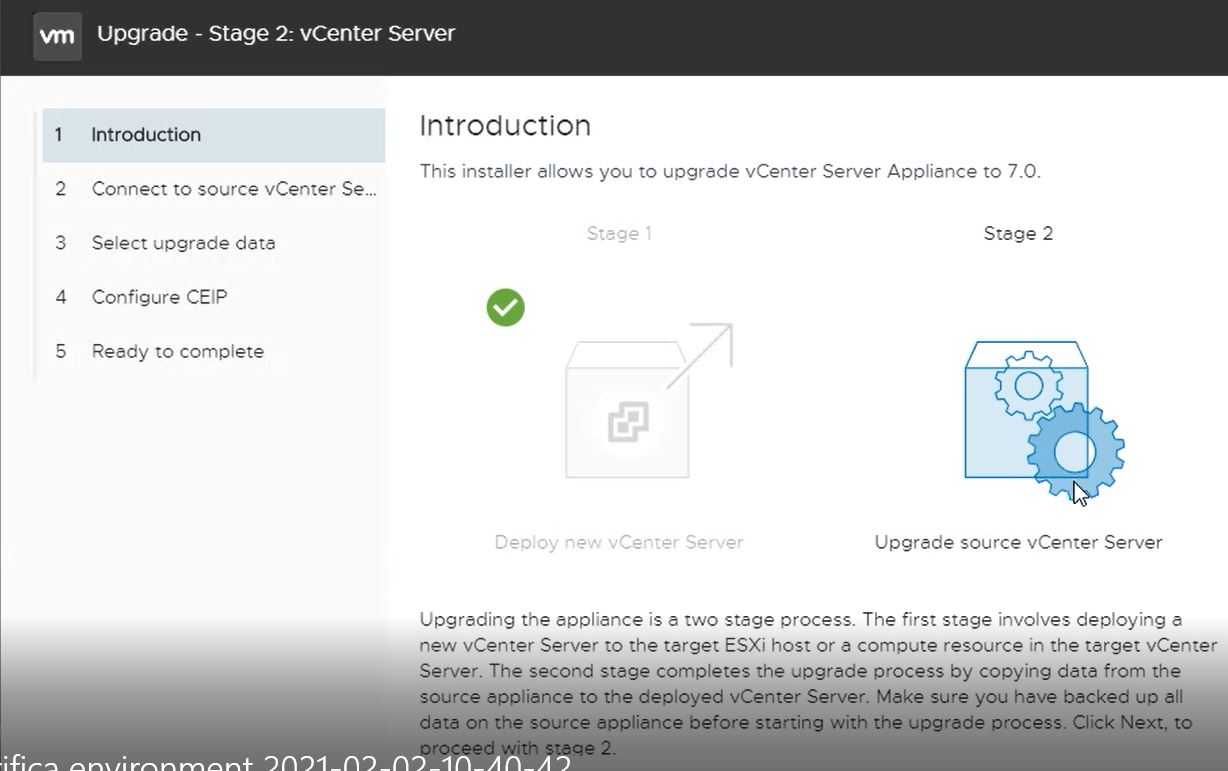
- Nel caso ci sia un errore nell’inserimento dell’hostname del vecchio vcenter apparirà questo errore dopo il pre-check
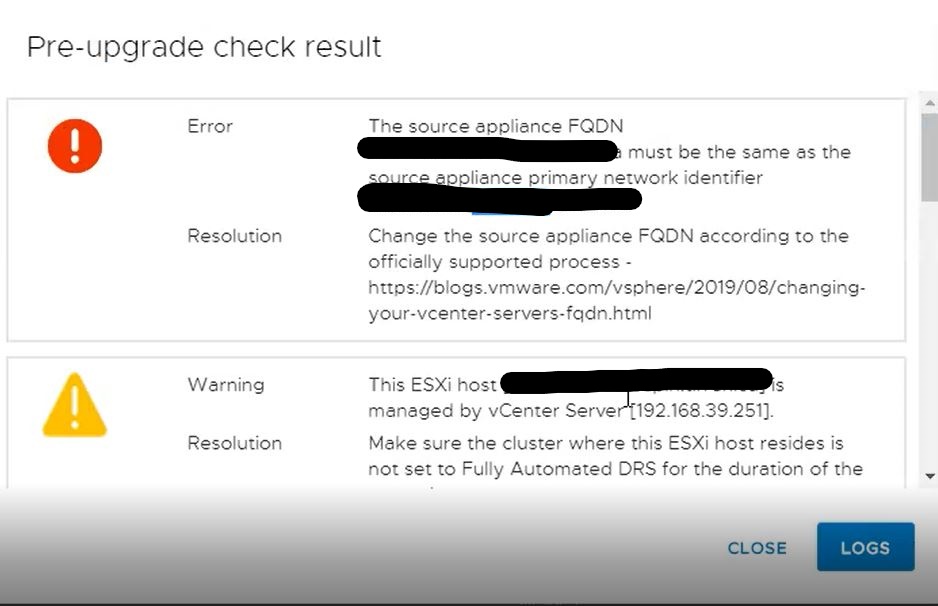
Per correggerlo si può reiniziare il processo di deploy inserendo i parametri corretti oppure andare nella VAMI del vecchio vcenter e modificare l’hostname con quello che abbiamo inserito nel precedente step di deploy
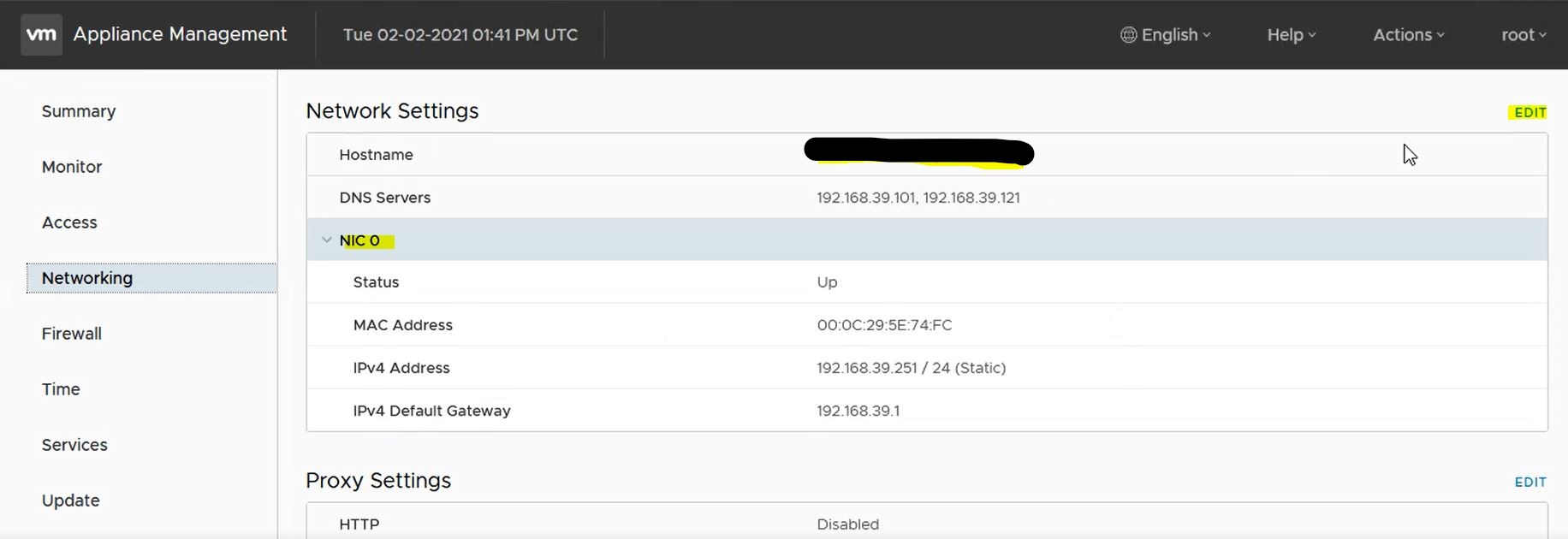
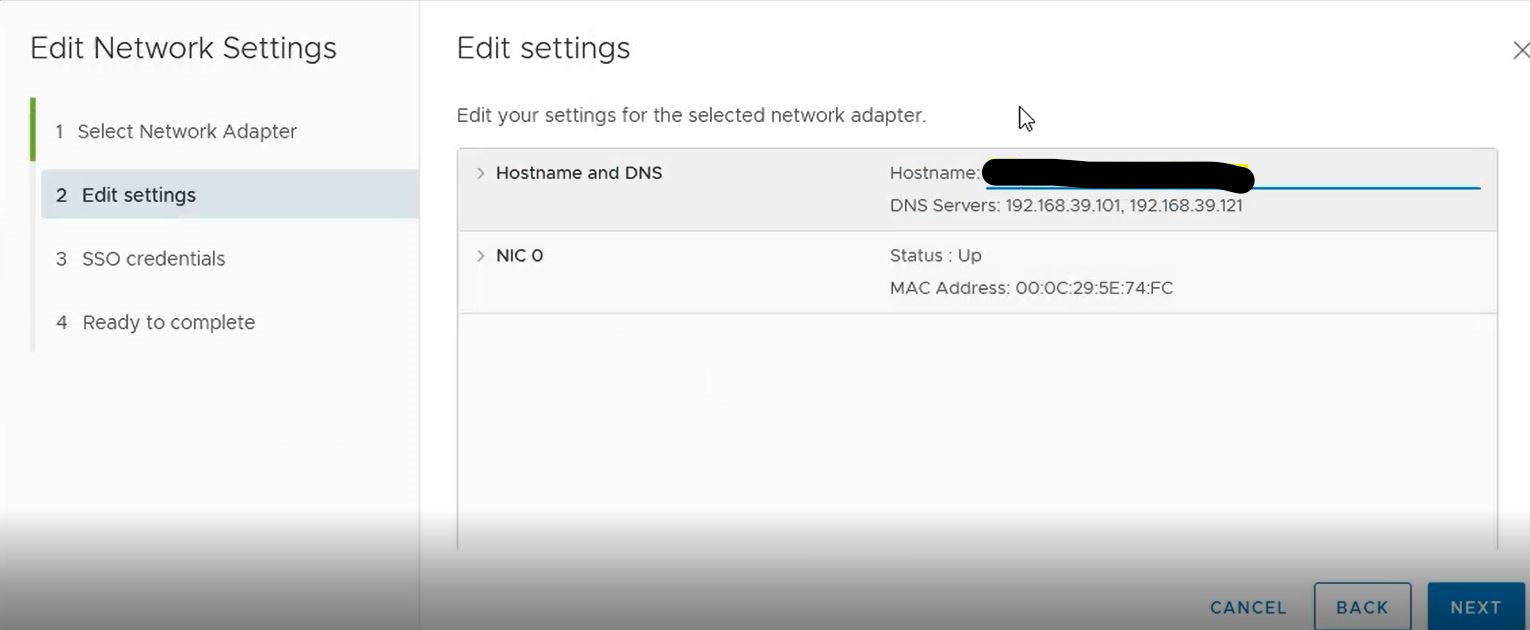
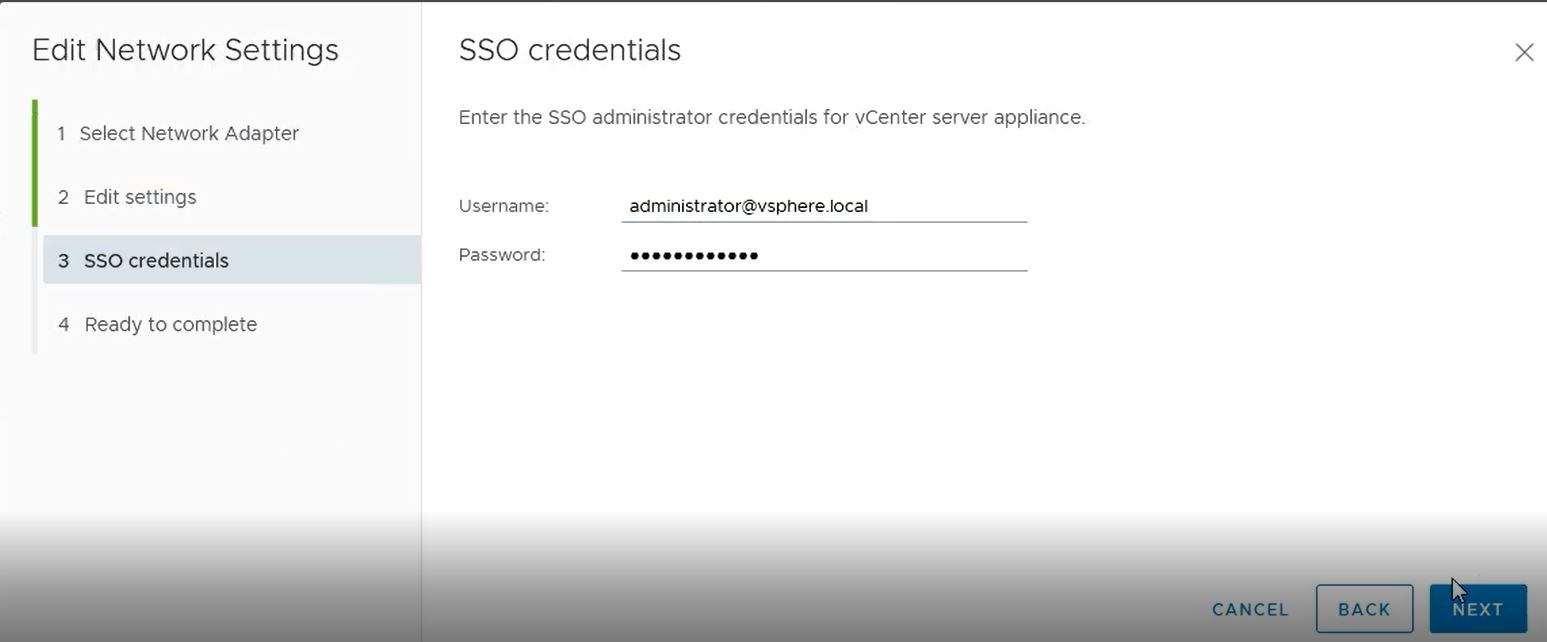
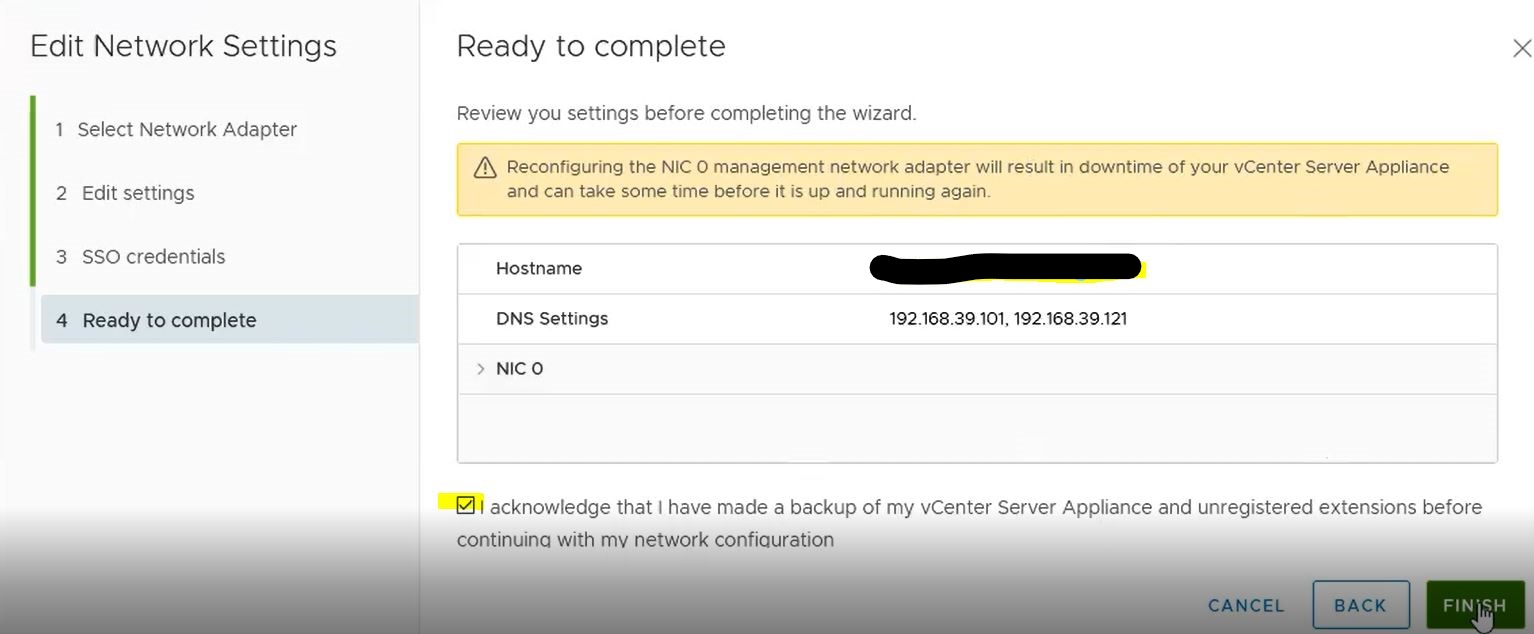
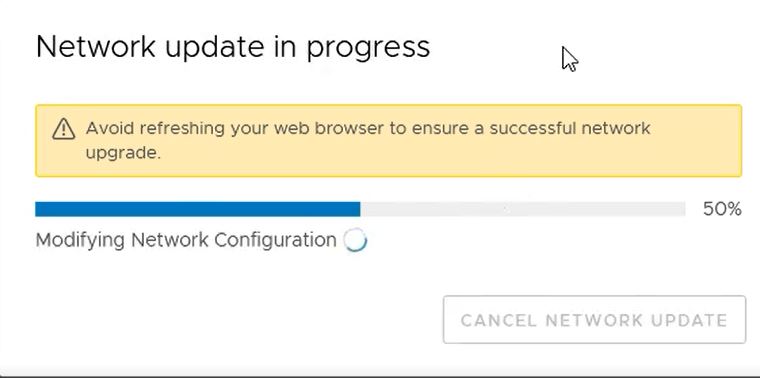
Ed attendere il ripristino del servizio.
- Andare su https://new_vcenter_fqdn:5480 e terminare lo stage 2 del processo di upgrade
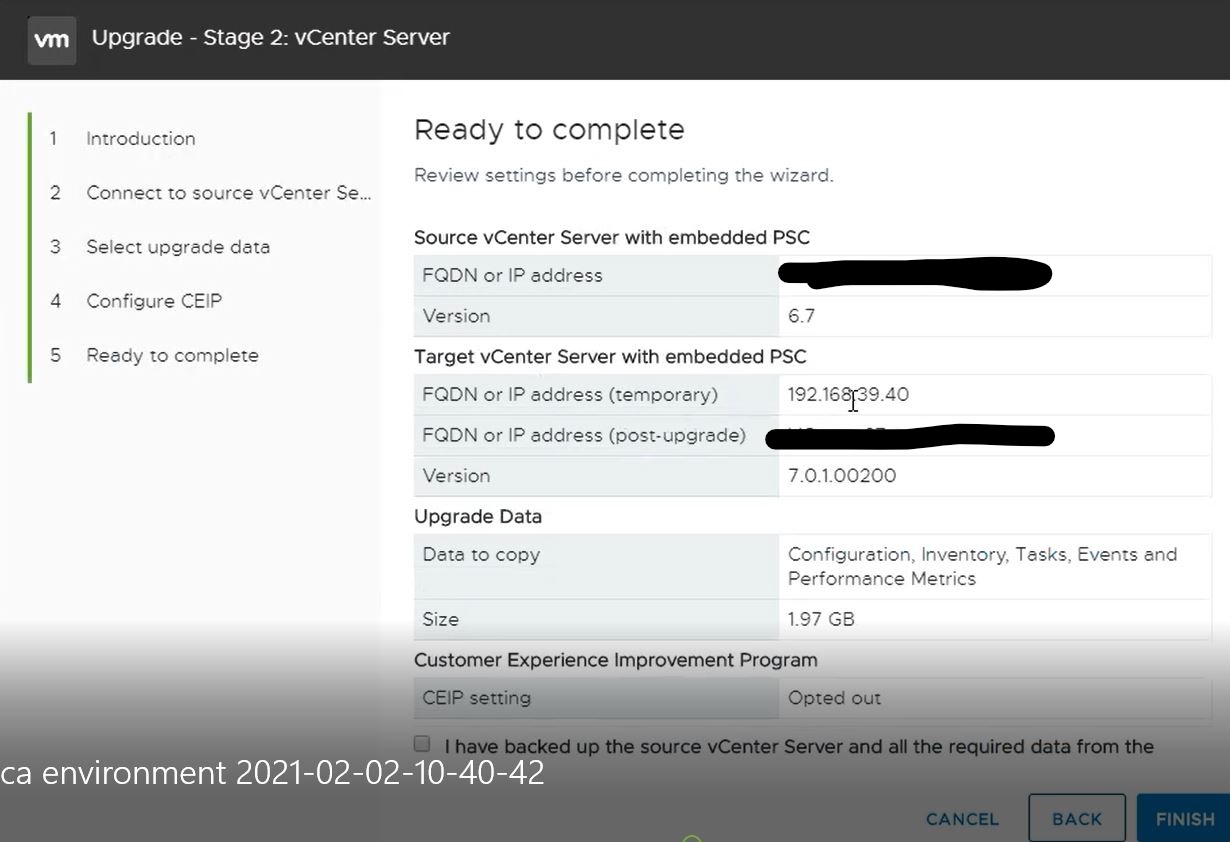
Durante questo processo verra spento il vecchio vcenter ed accesso il nuovo e tutti i dati vengono trasferiti (compreso l’indirizzo ip) sul nuovo vcenter
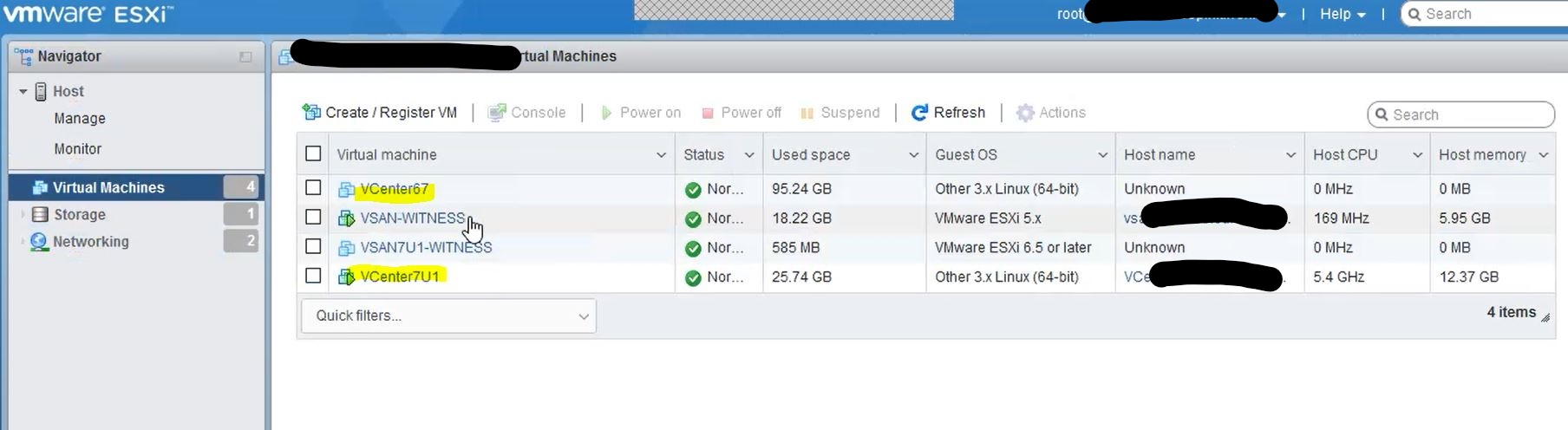
- Facciamo login nel nuovo vcenter e vedremo già un warning relativo all’host witness che ora è relativo alla vecchia versione di vsan (6.7)
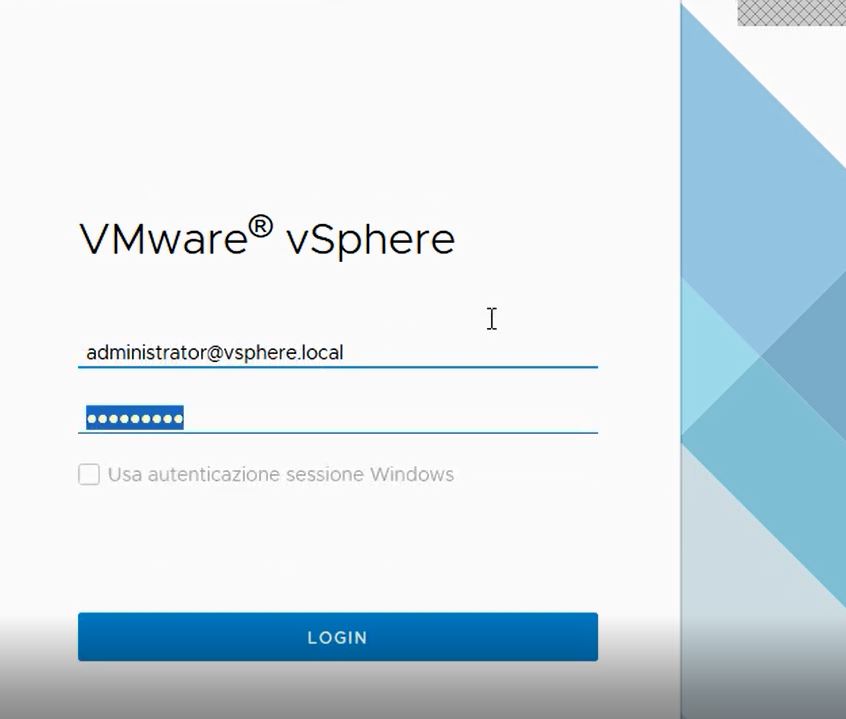
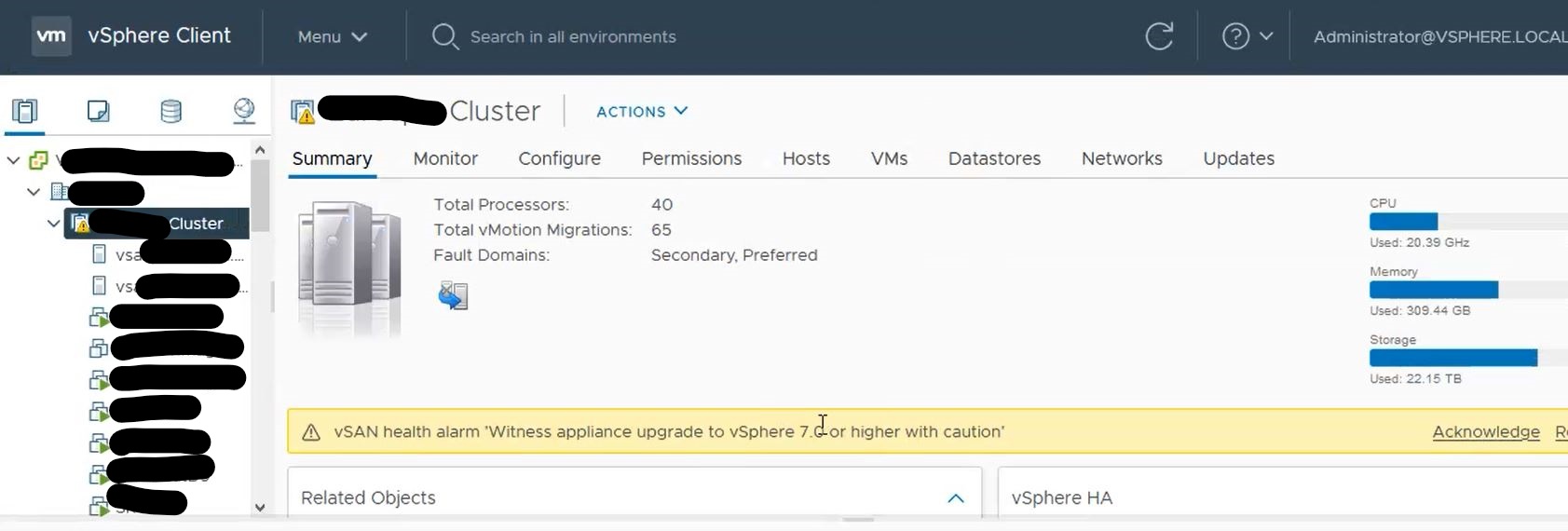
- Effettuare in backup tramite VAMI del nuovo vCenter
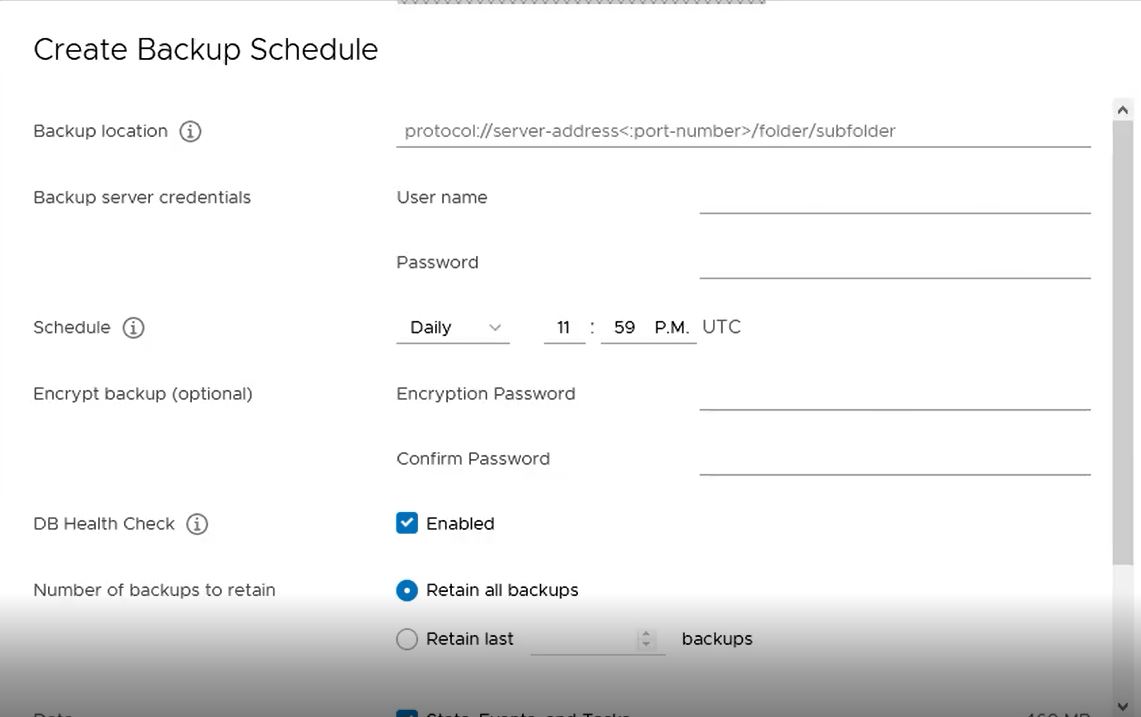
- Se compare il seguente errore riguardo la nuova funzionalità Lifecycle Manager (ex Update Manager)

Eseguire la seguente KB https://kb.vmware.com/s/article/2147284 e successivamente ripulire la cache del browser oppure procede in navigazione anonima
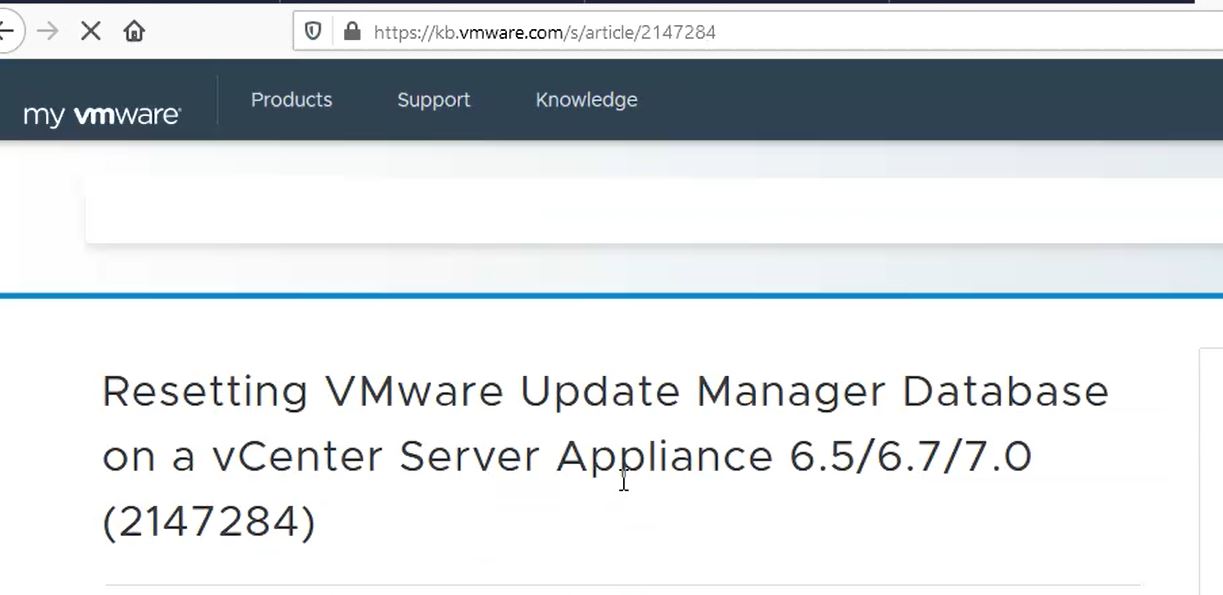
Upgrade degli ESXI
- Disabilitare l’HA
- Per procedere all’upgrade degli ESXi del Cluster Vsan importare la iso di esxi 7.0U1 in LifeCycle Manager, creare una nuova baseline
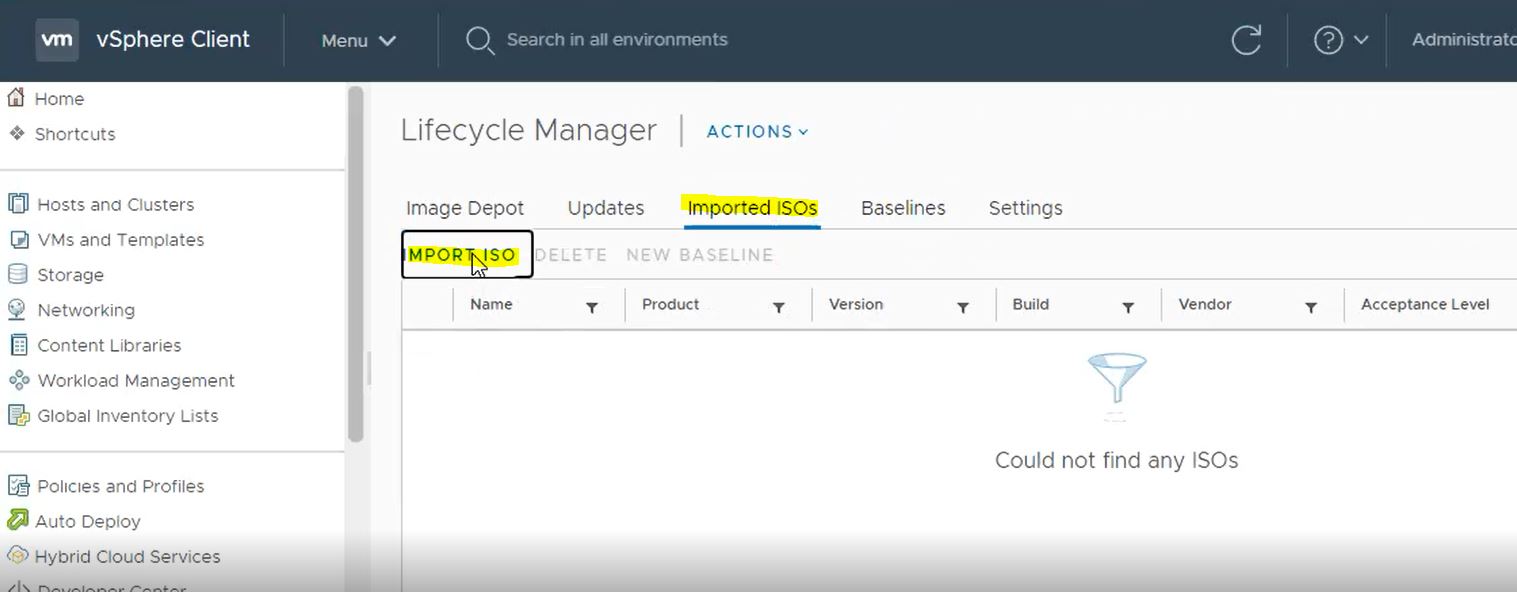
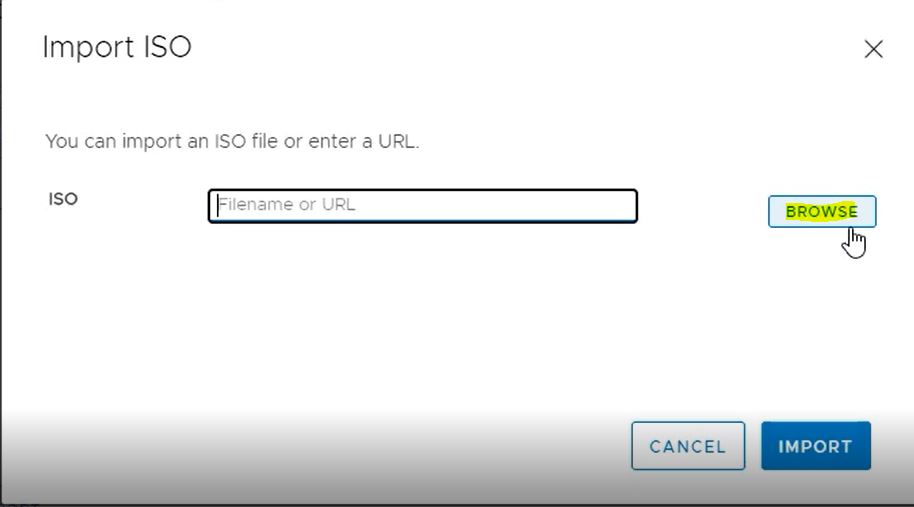
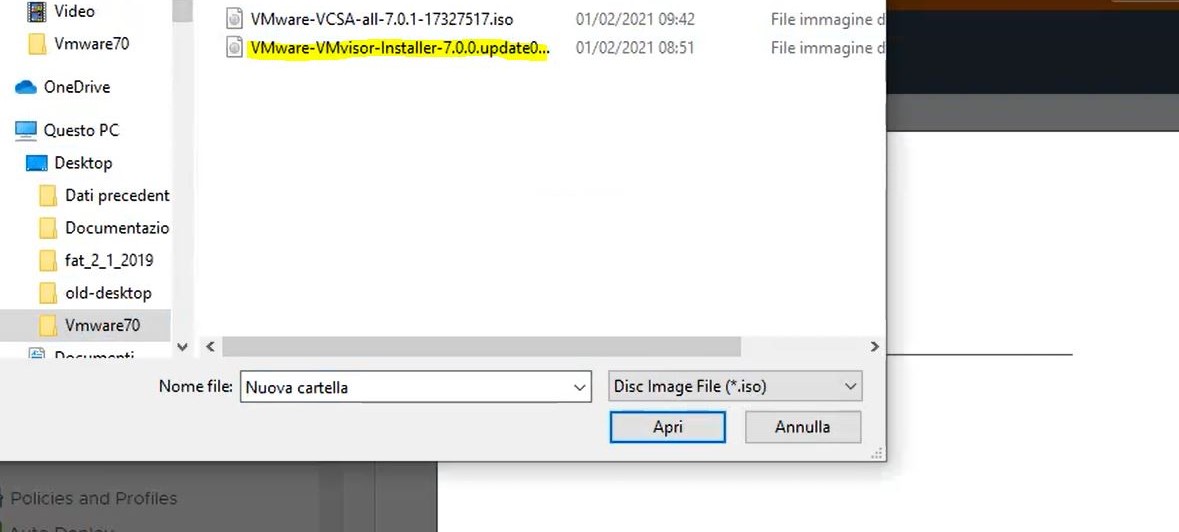
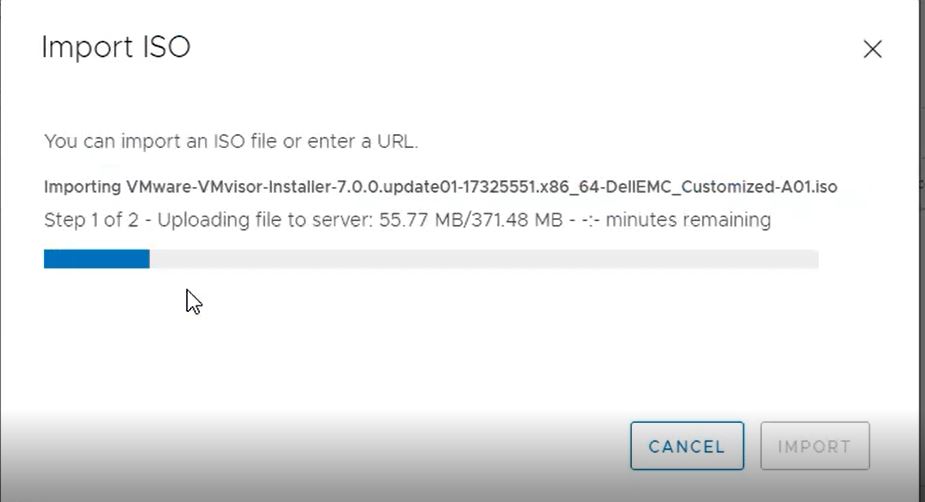
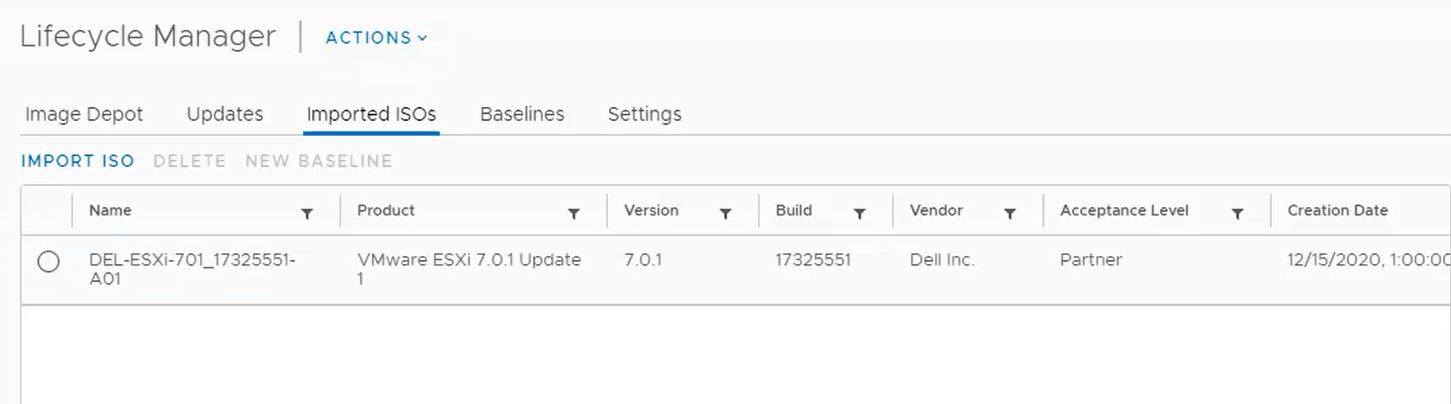
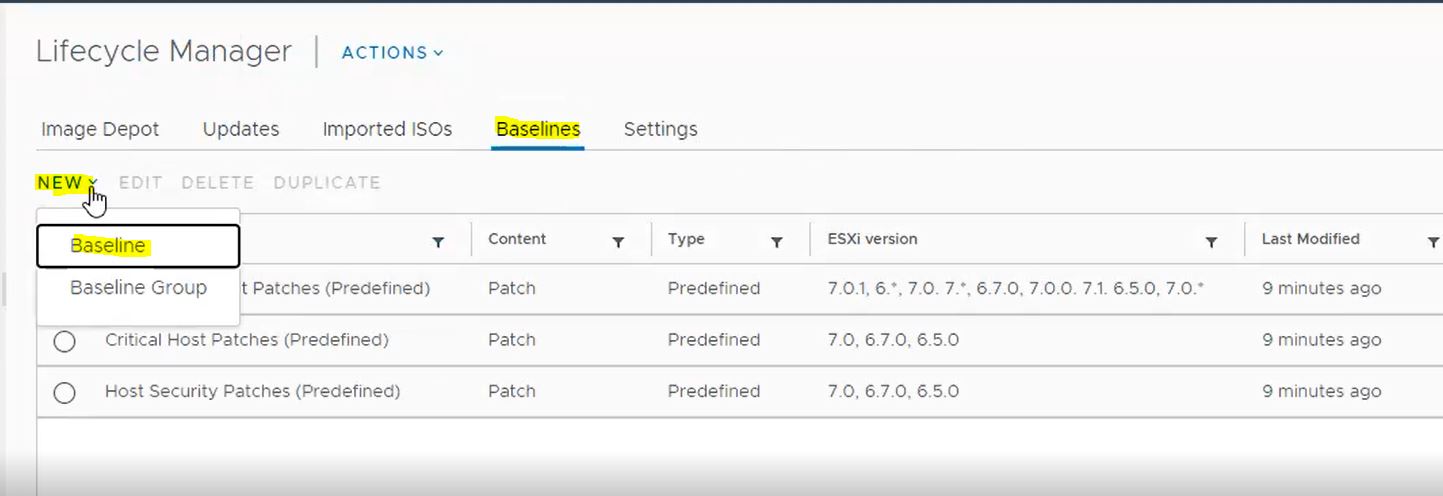
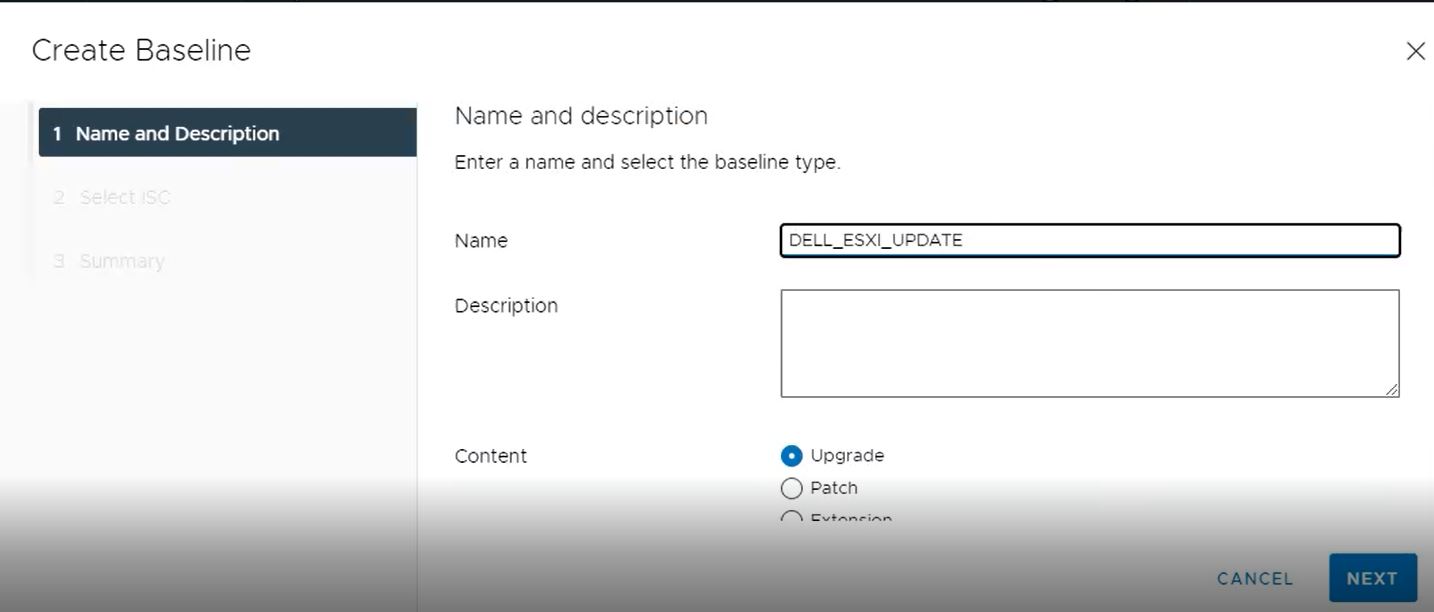
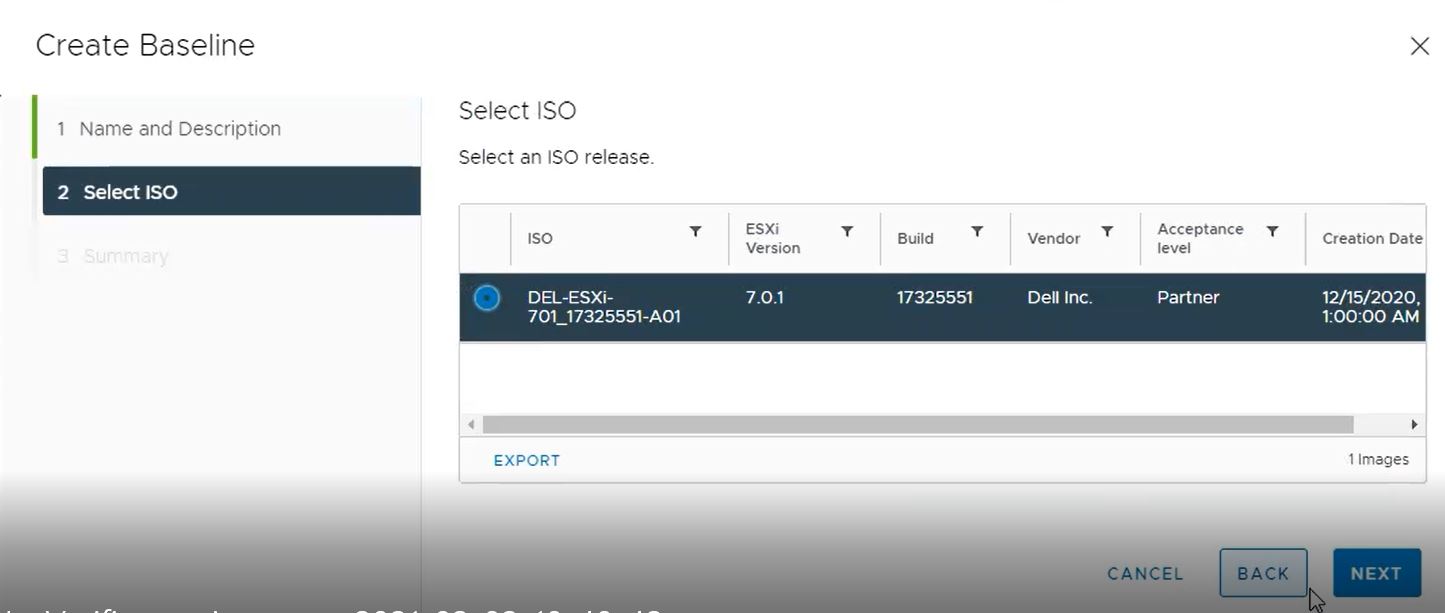
- Selezionare un nodo ESXI ed effettuare l’attach della Baseline
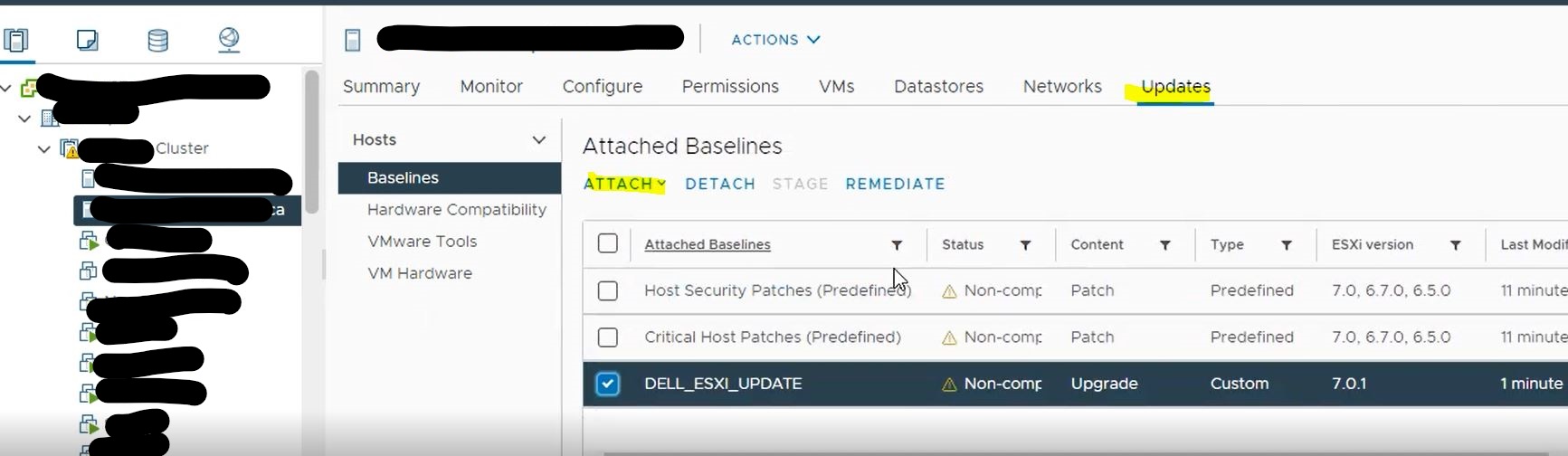
- Effettuare un Check Compliance
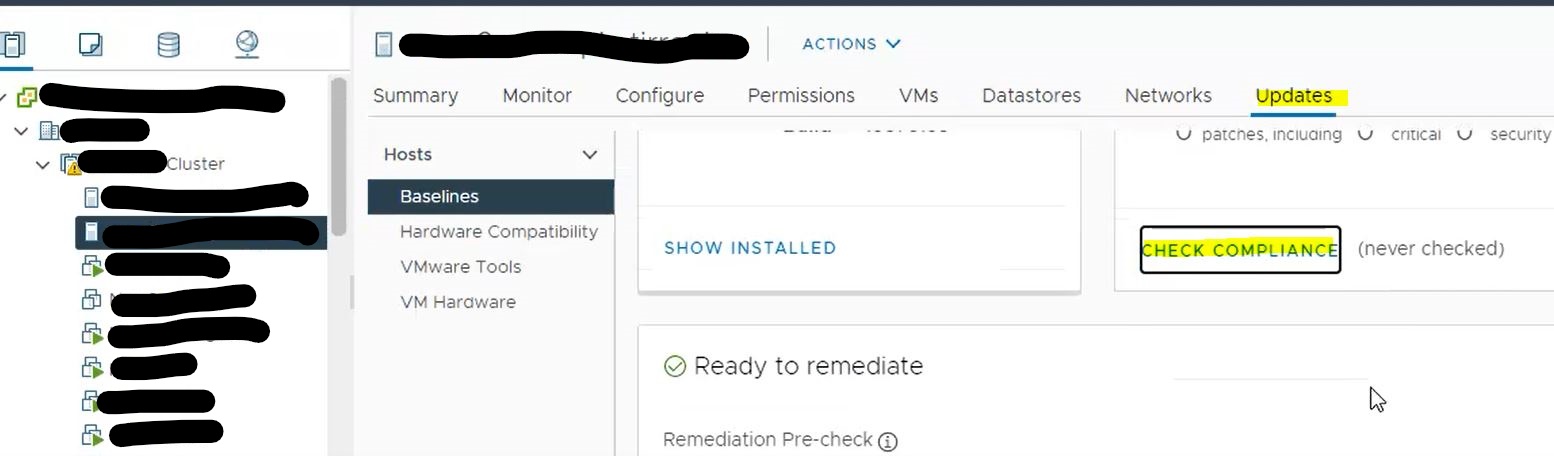
- Mettere in manteinance mode il nodo
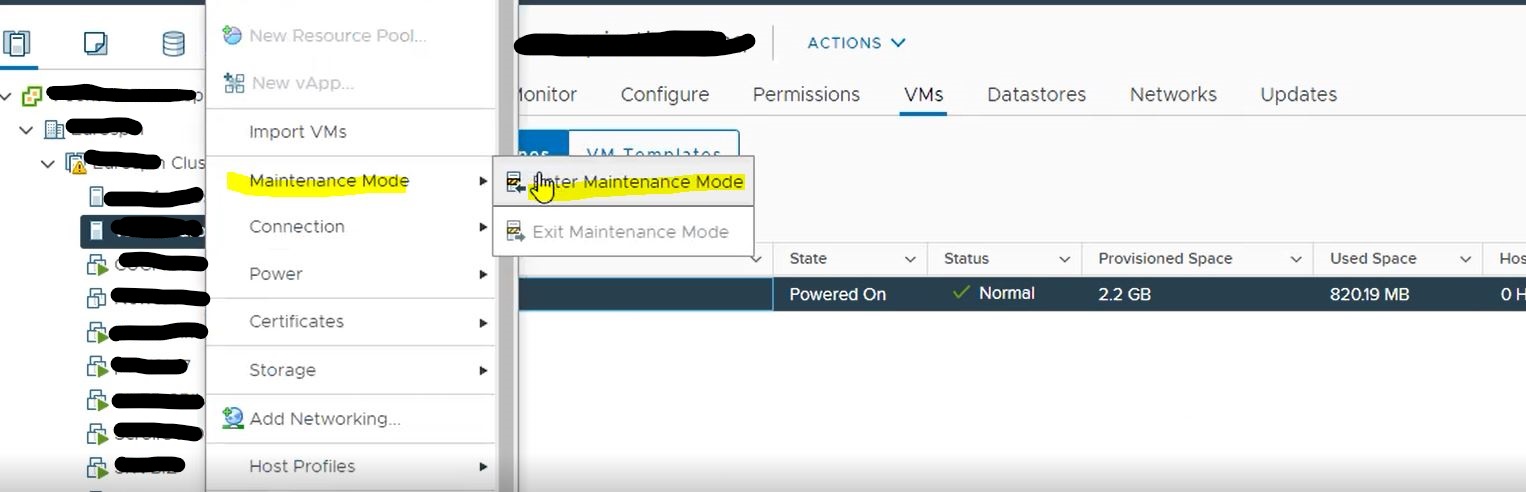
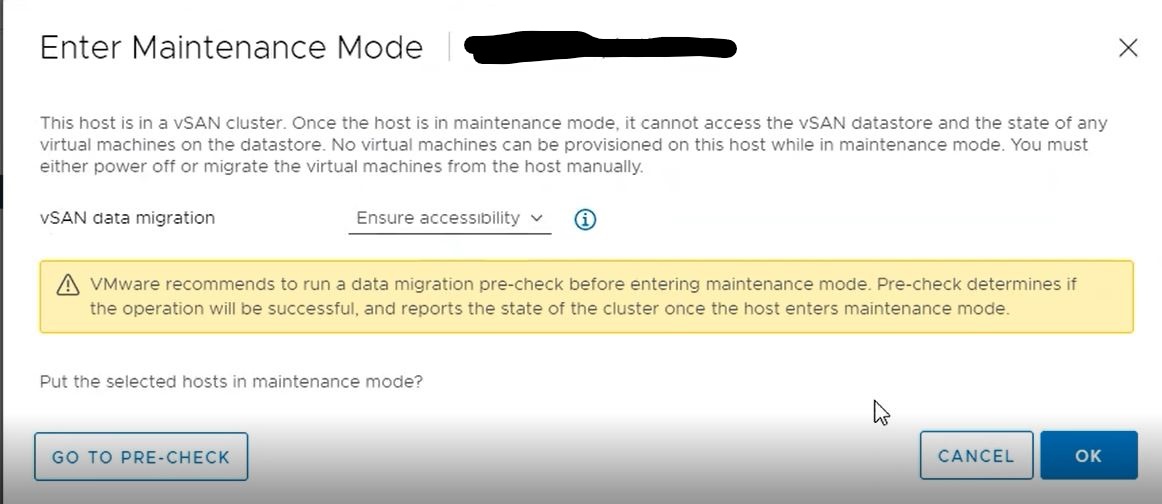
- Iniziare l’update con il Remediate
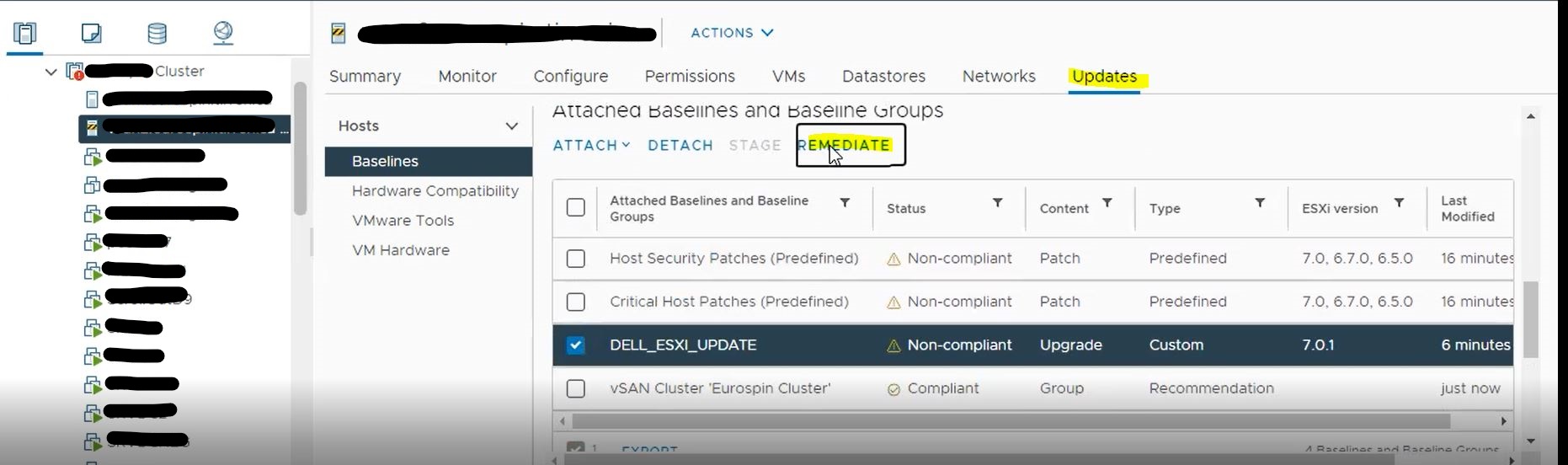
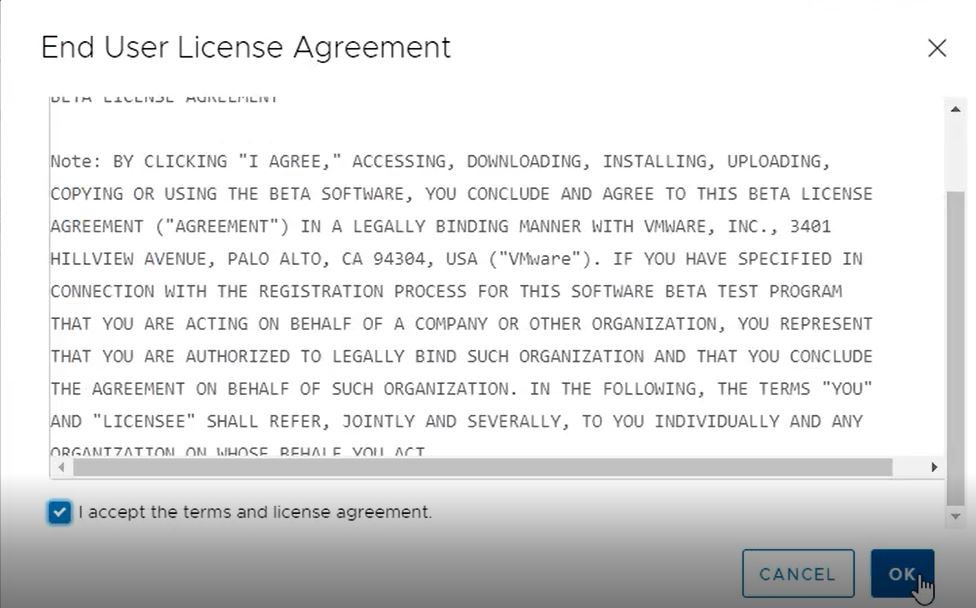
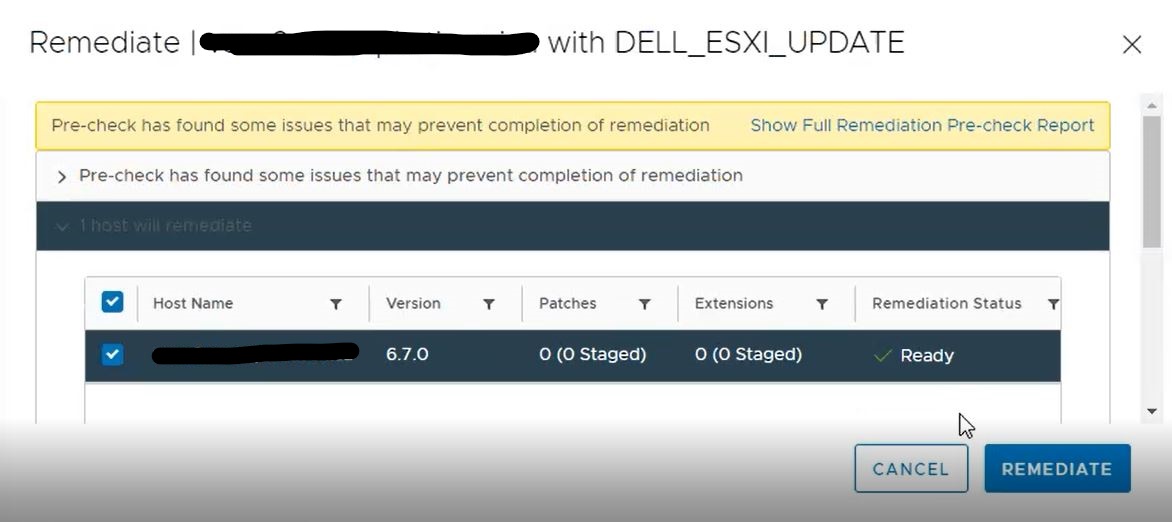
L’host inizierà il processo di update e si riavvierà al termine. Non preoccupare degli allarmi
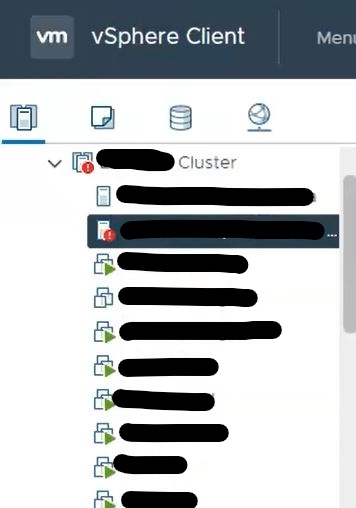
È normale che lo spazio in vsan datastore si riduca.
- Al termine togliere il manteinance mode dal nodo (è normale vedere molti allarmi sulla non compliance di vSan)
- Effettuare la stessa procedura del nodo precedente
- Effettuare la stessa procedura del nodo precedente
Upgrade Wtiness Host
- Se facciamo girare l’health di vsan vedremo che sarà necessario effettuare l’upgrade del formato dei dischi
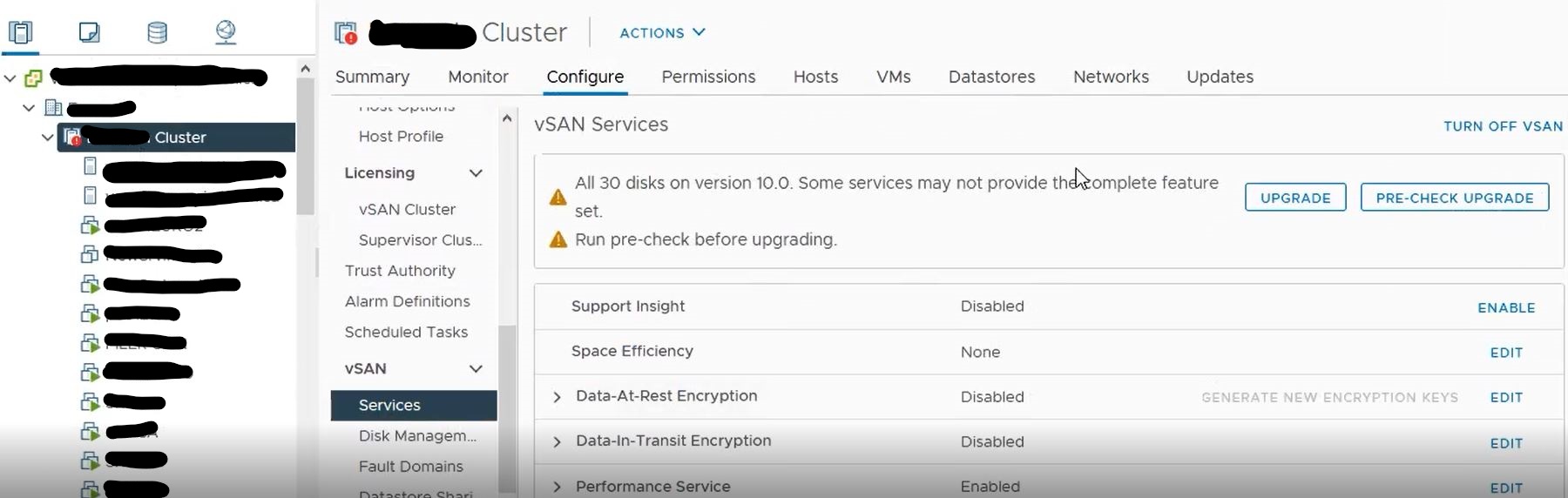
Ma ciò non è possibile se non facciamo l’update del witness host
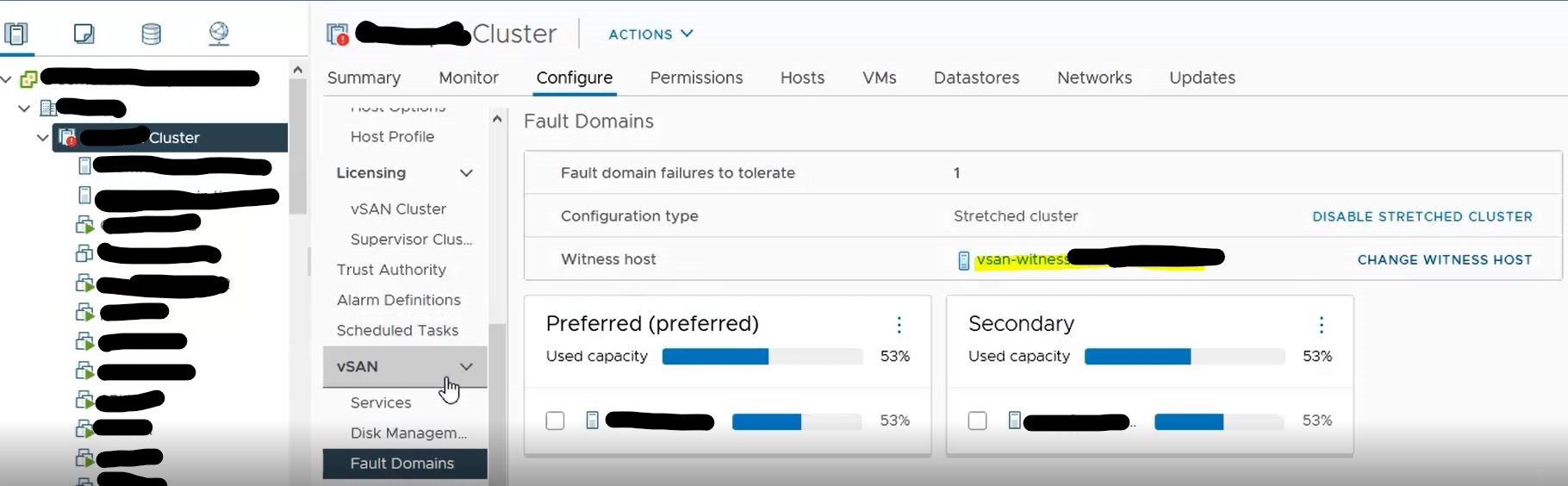
- Accendere l’appliance che abbiamo deployato all’inizio
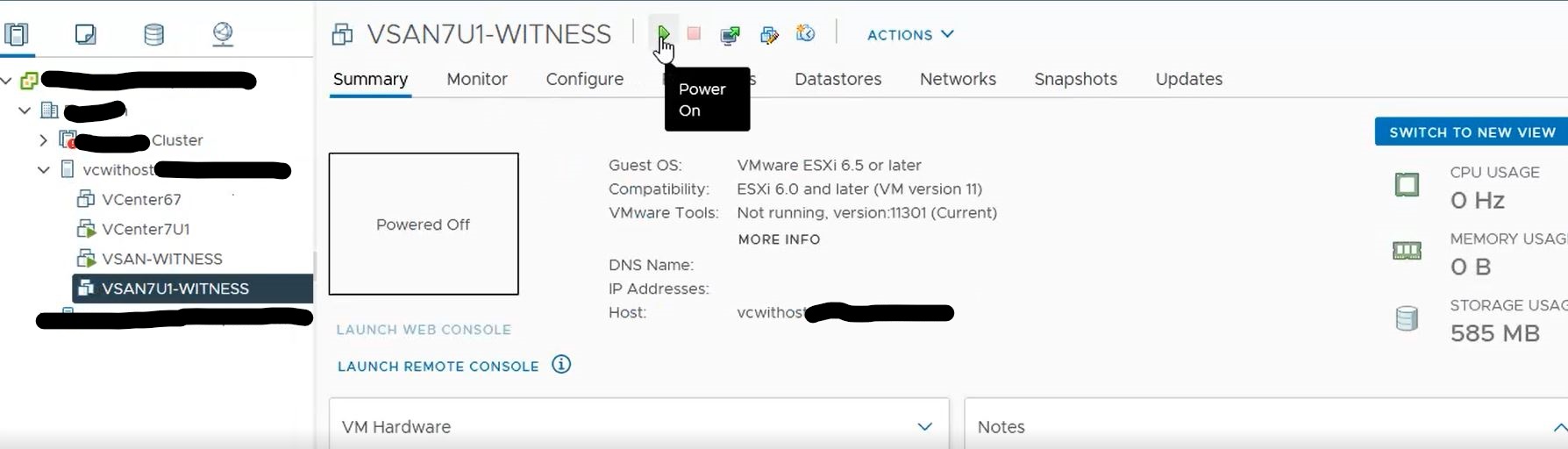
- Una volta deployata verificare tramite console che i puntamenti network siano corretti e poi agganciare l’host virtualizzato al datacenter
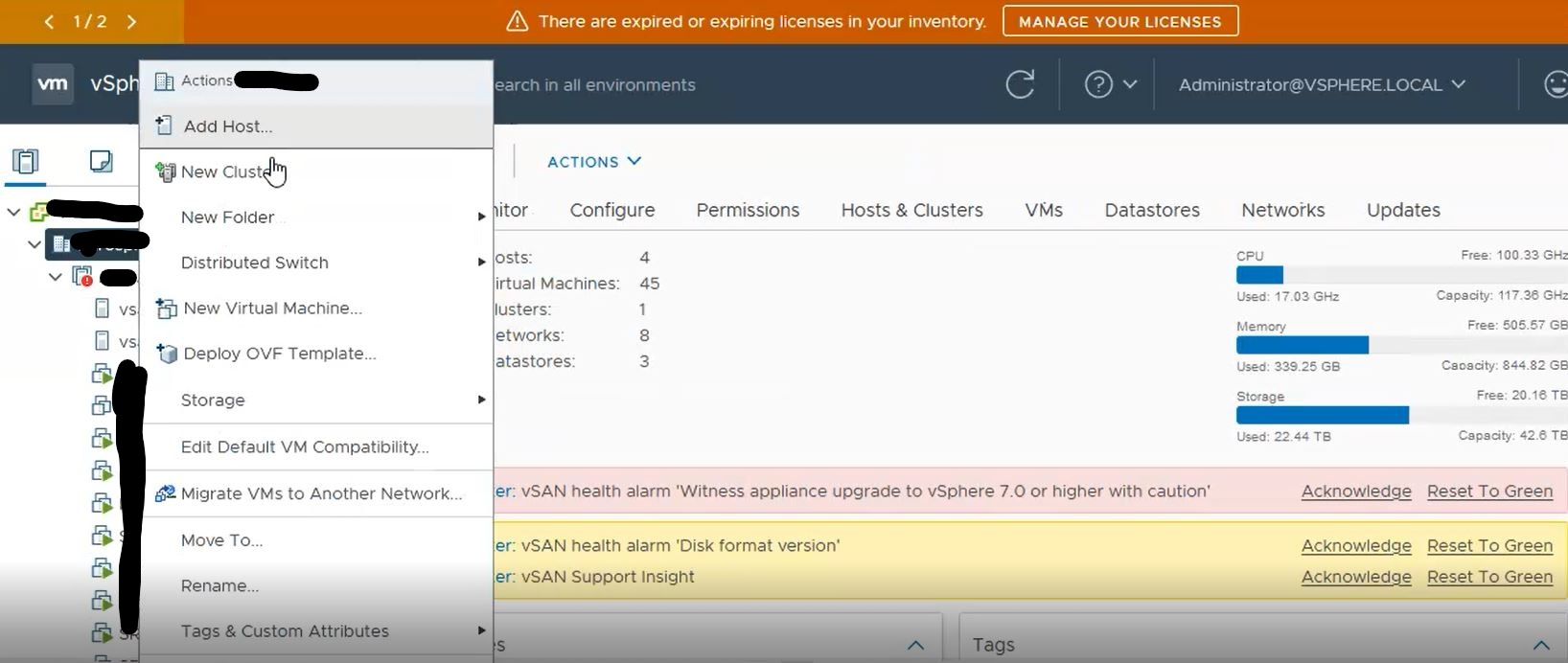

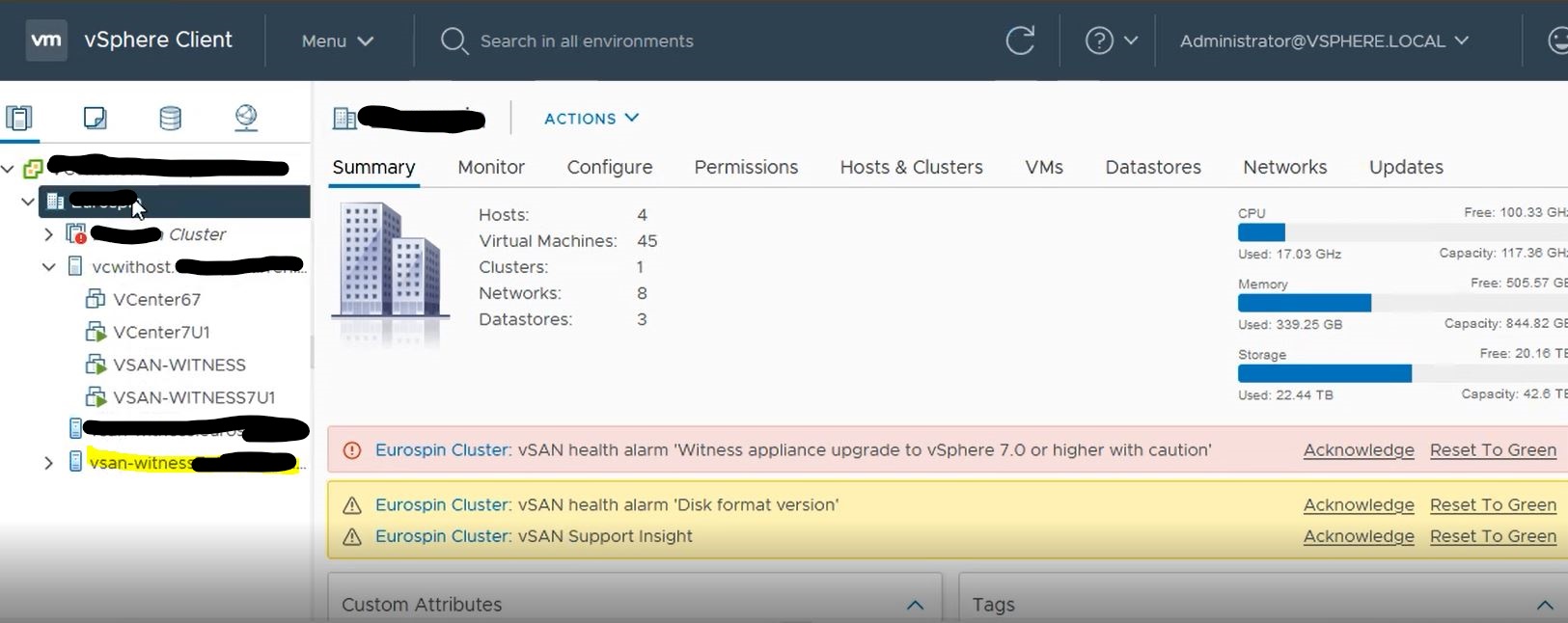
- Cambiare il puntamento di vsan al nuovo witness host
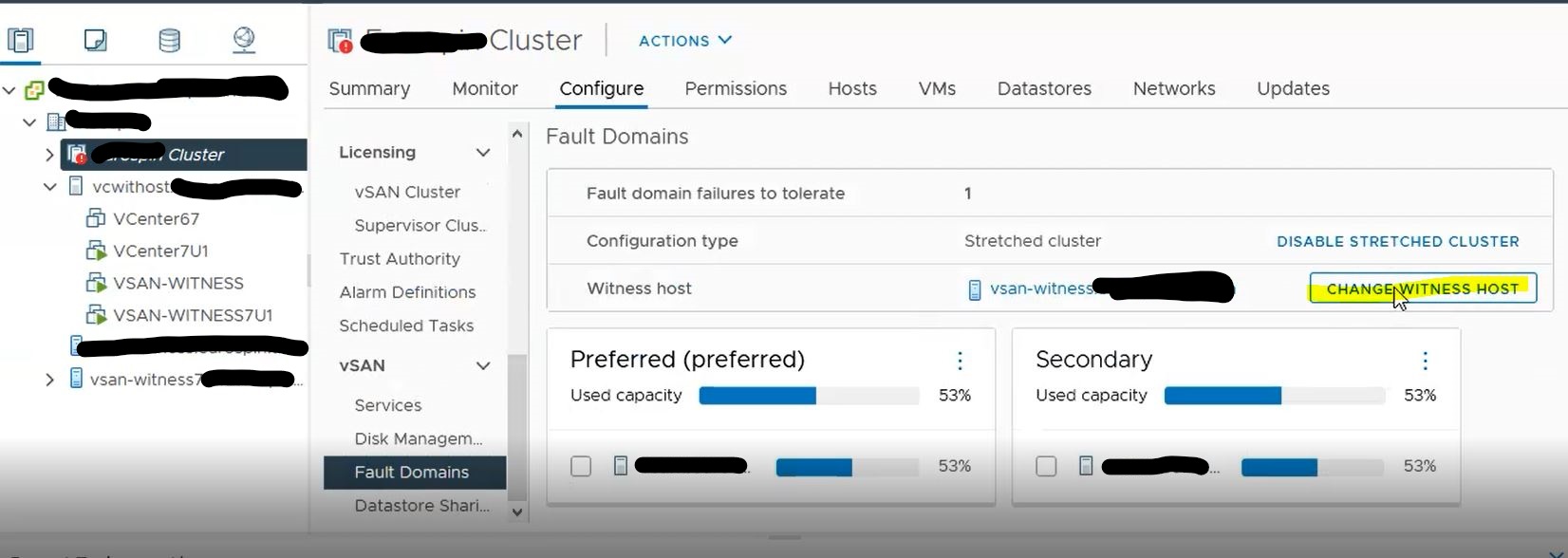
- Verificare che la network label di vsan sia corretta altrimenti correggerla dalla sezione vmkernel adapter del nodo
- Verificare che vsan punti al nuovo witness host
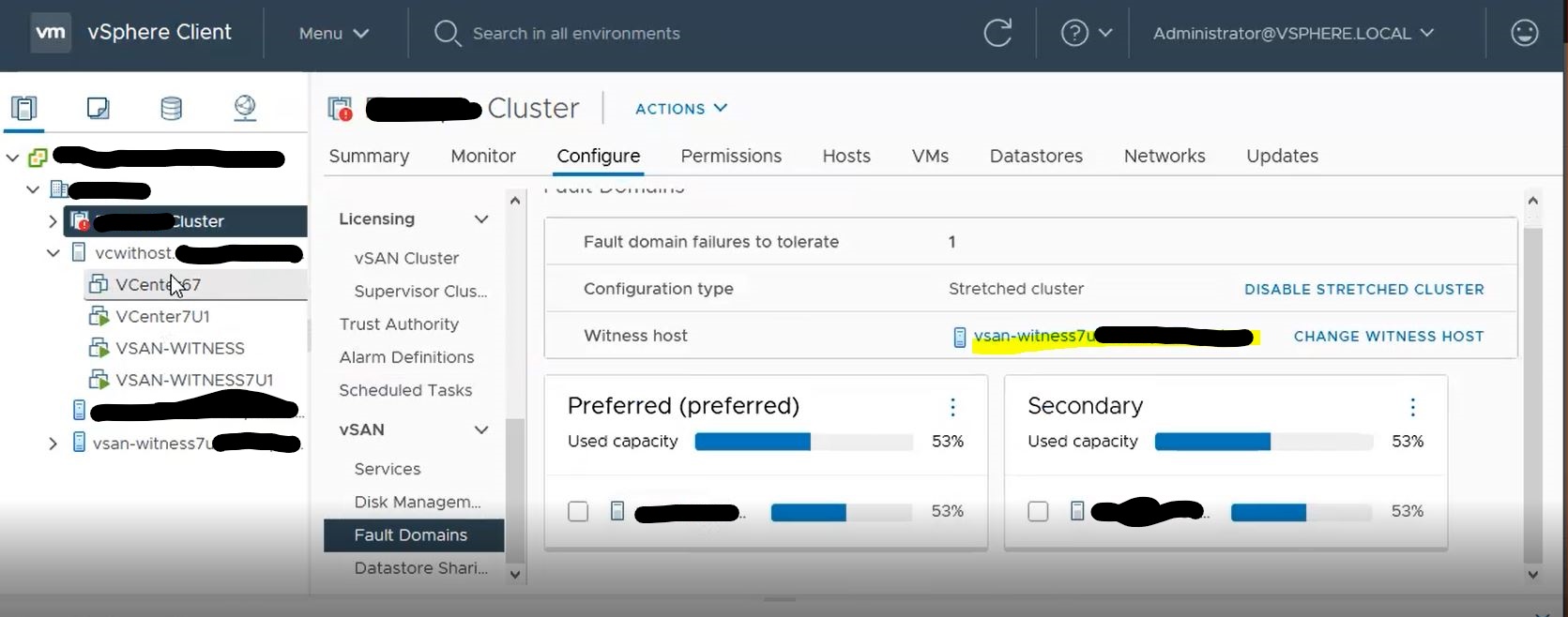
Update dei dischi
- Ora possiamo effettuare l’upgrade dei dischi
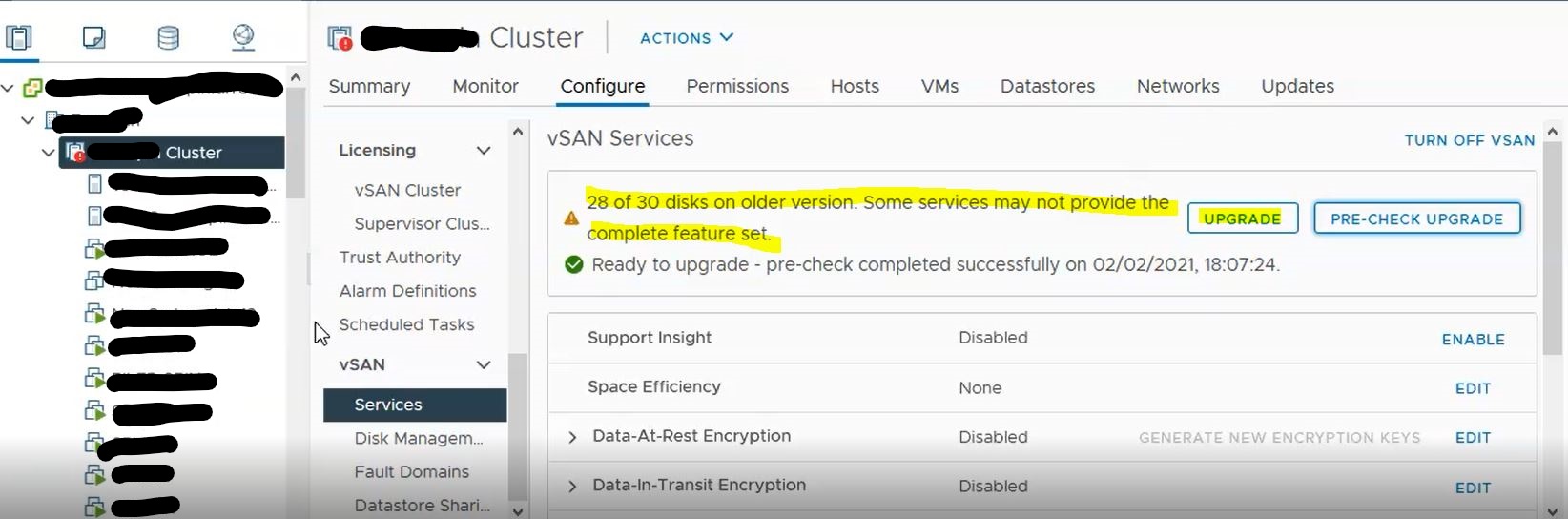
- Al termine effettuare il re-label degli oggetti.Attenzione: l’operazione porterà via diverse ore con allarmi e riduzione spazio vsan (da non tenerne conto)
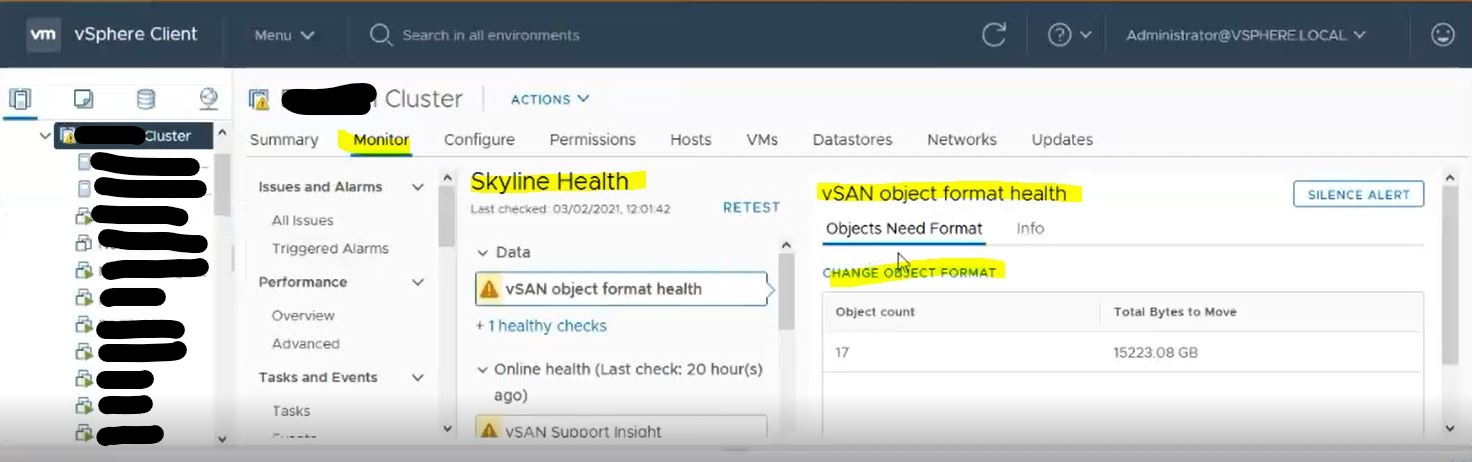
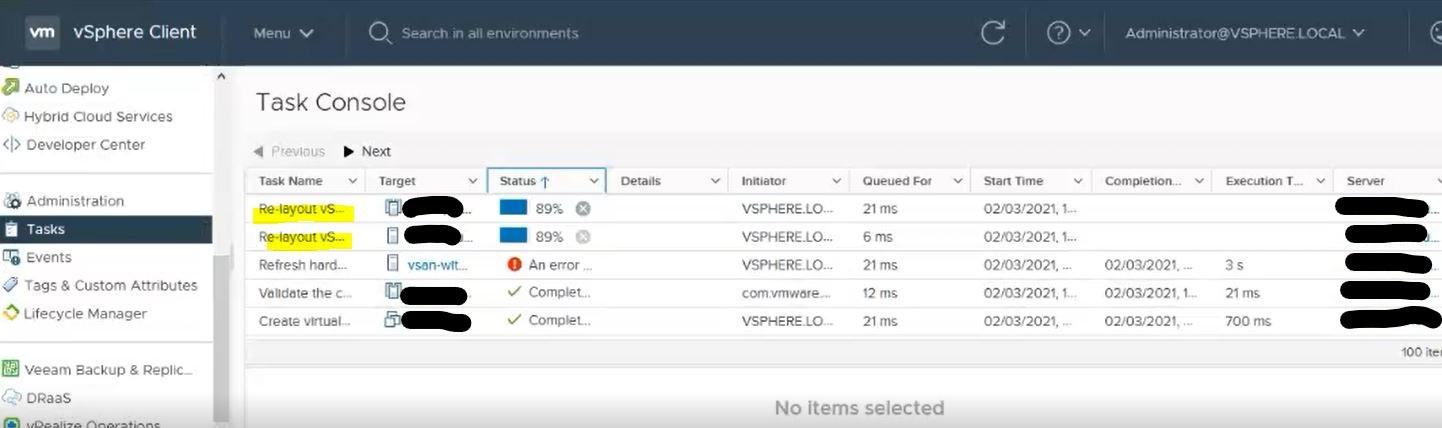
- Al termine la vsan è aggiornata!
ps: ricordarsi di riattivare l’HA
Ultime operazioni
- Aggiornare le licenze, prima sul portale myvmware e successivamente assegnarle alle rispettive unità (vCenter, ESXI, vSAN)
- Nel caso si modifichi l’hostname del vCenter, rieffettuare il join al dominio (perché viene perso), togliendo prima dalla catena di autenticazione, riavviare il vCenter, successivemente riaggiungerlo seguendo la procedura indicata da doc vmware.
Enjoy 🙂
